Η Εξερεύνηση αρχείων εμφανίζει μικρογραφίες για όλα τα αρχείαεκτός αν είναι ένα αρχείο που δεν αναγνωρίζει. Τα βίντεο σχεδόν πάντα έχουν μια μικρογραφία και αν δεν έχει οριστεί μια συγκεκριμένη μικρογραφία, τα Windows 10 θα χρησιμοποιήσουν το πρώτο πλαίσιο ως μικρογραφία. Αυτό μπορεί, ή δεν μπορεί να σας βοηθήσει να προσδιορίσετε ποιο είναι το βίντεο. Μπορείτε να ορίσετε μια διαφορετική μικρογραφία για ένα βίντεο και να κάνετε τη μικρογραφία πιο χρήσιμη. Δείτε πώς.

Εικόνα μικρογραφίας για βίντεο
Μπορείτε να το κάνετε αυτό με τα φορτία των εφαρμογών, αλλά πηγαίνουμε με ένα απλό βοηθητικό πρόγραμμα γραμμής εντολών που ονομάζεται Ετικετογράφος. Είναι ένα δωρεάν βοηθητικό πρόγραμμα ανοιχτού κώδικα που μπορείτε να κατεβάσετε από το Github. Κάντε λήψη και εξαγωγή του αρχείου. Θα βρείτε το EXE μέσα στον φάκελο bin.
Για να κρατήσετε απλά τα πράγματα, πρέπει να αντιγράψετε το βίντεοπου θέλετε να ορίσετε την εικόνα μικρογραφίας και τη μικρογραφία σε αυτόν τον ίδιο φάκελο, δηλ. εκείνο με το αρχείο tageditor.exe σε αυτό. Για την εικόνα του εξώφυλλου, μπορείτε να εξάγετε ένα πλαίσιο από το βίντεο και να το χρησιμοποιήσετε ως μικρογραφία ή μπορείτε να δημιουργήσετε μια προσαρμοσμένη εικόνα. Από σένα εξαρτάται.
Επειδή αυτό είναι ένα εργαλείο γραμμής εντολών, θα χρειαστείτεγια να το χρησιμοποιήσετε μέσω της Γραμμής εντολών. Μπορείτε να ανοίξετε τη γραμμή εντολών και να χρησιμοποιήσετε την εντολή cd για να μετακινηθείτε στον φάκελο της εφαρμογής που εξήγατε, και συγκεκριμένα στον φάκελο του bin. Εναλλακτικά, μπορείτε να ανοίξετε τη Γραμμή εντολών μέσα στο φάκελο bin, πληκτρολογώντας το cmd στη γραμμή τοποθεσίας του File Explorer.
Εκτελέστε την παρακάτω εντολή αφού αλλάξετε το όνομα και την επέκταση της εικόνας του καλύμματος και το βίντεο σε ό, τι καλείται η δική σας εικόνα εξώφυλλου και βίντεο.
tageditor -s cover=my-cover.jpg --max-padding 125000 -f My_video.mp4
Για να είναι σαφές, θα αντικαταστήσετε το "my-cover.jpg" και το "My_video.mp4".
Πατήστε enter και η νέα μικρογραφία θα οριστεί μέσα σε λίγα δευτερόλεπτα.
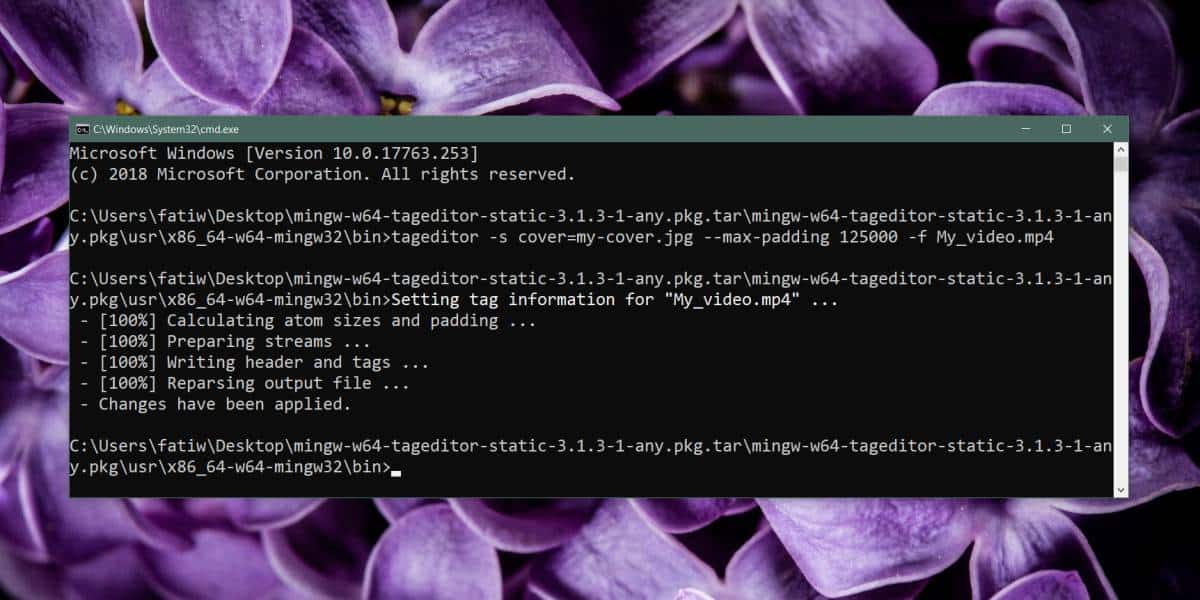
Όταν προβάλετε το επόμενο αρχείο στο File Explorer, θα εμφανιστεί η νέα μικρογραφία που έχετε ορίσει για αυτήν.
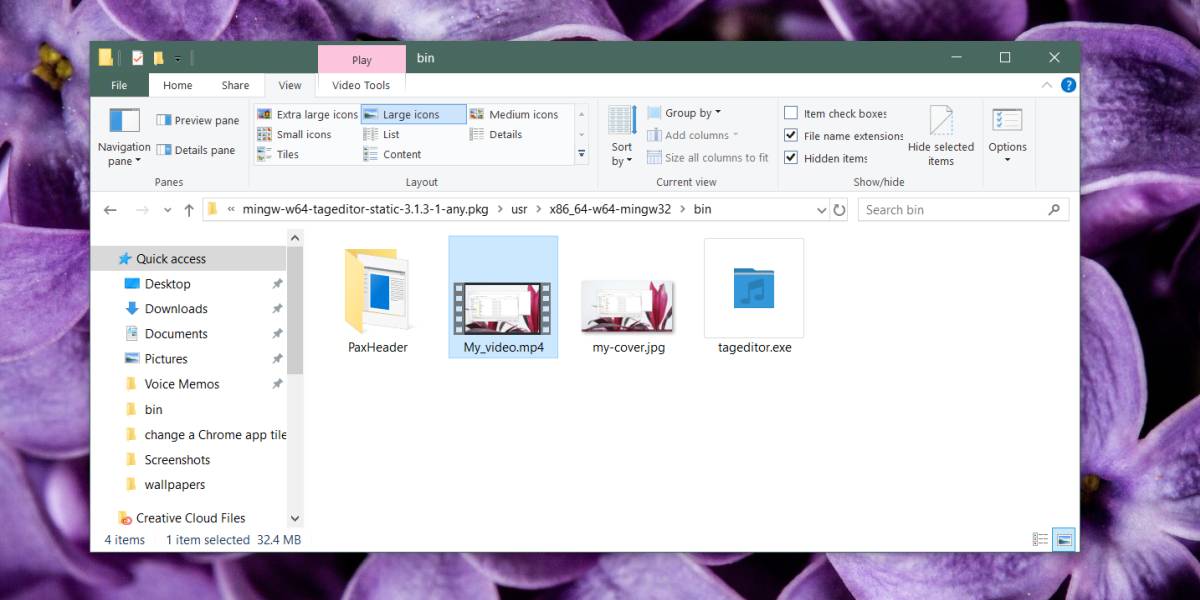
Αν έχετε πολλά βίντεο που θέλετε να ορίσετεμια μικρογραφία για και δεν είναι βολικό να τα μετακινήσετε όλα με τα καλύμματα τους στο φάκελο της εφαρμογής. Αυτό που μπορείτε να κάνετε είναι να προσθέσετε την εφαρμογή στο PATH και θα μπορείτε να την καλείτε από οπουδήποτε.
Η μικρογραφία δεν έχει ρυθμιστεί μόνο για εσάς. Αυτή η εφαρμογή, όπως υποδηλώνει σαφώς, επεξεργάζεται τις ετικέτες ή τα μεταδεδομένα του αρχείου και τα μεταδεδομένα αντιγράφονται με το αρχείο, οπότε αν ανεβάσετε το αρχείο ή το στείλετε σε οποιονδήποτε, θα λάβουν την ίδια μικρογραφία.










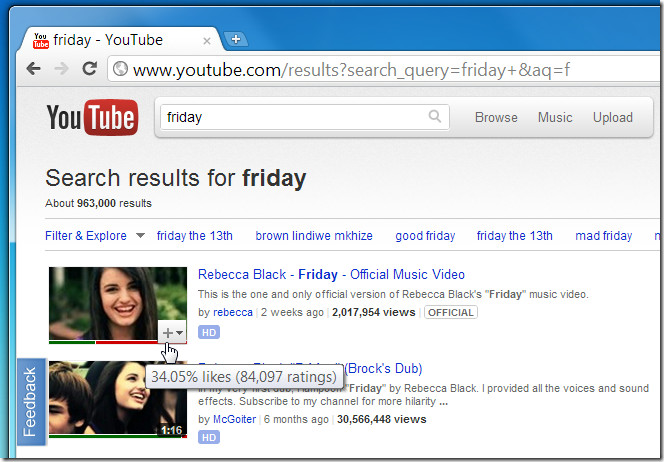


Σχόλια